Tomcat 一個開源的且免費的 Java Web 伺服器,常用來作為 web 開發的工具。它可以托管由 servlet,JSP 頁面(動态内容),HTML 頁面,javascript,樣式表,圖像(靜态内容)組成的 Java Web 應用程式。
此外,将來随着業務的擴充,您可以利用阿裡雲強大的産品平台,平滑地橫向和縱向擴充服務容量,例如:
- 擴充單個 ECS 執行個體的 CPU 和記憶體規格,增強伺服器的處理能力。
- 增加多台 ECS 執行個體,并利用負載均衡,在多個執行個體中進行負載的均衡配置設定。
- 利用彈性伸縮(Auto Scaling),根據業務量自動增加或減少 ECS 執行個體的數量。
- 利用對象存儲 OSS(Object Storage Service),存儲靜态網頁和海量圖檔、視訊等。
适用對象
本文檔介紹如何使用一台基本配置的雲伺服器 ECS 執行個體部署 Java web 項目。适用于剛開始使用阿裡雲進行建站的個人使用者。
基本流程
使用
雲伺服器 ECS部署 Java Web 項目的操作步驟如下:
購買 ECS 執行個體。
安裝 JDK。
安裝 Tomcat8.0。
步驟 1 購買 Linux 執行個體
對于個人使用的小型網站,一台雲伺服器 ECS 執行個體可以滿足需求。這裡隻介紹新購執行個體。如果您有鏡像,可以使用自定義鏡像建立執行個體。
1.登入 雲伺服器管理控制台。如果尚未注冊,
單擊 免費注冊。
2.定位到 雲伺服器 ECS > 執行個體。單擊 建立執行個體。
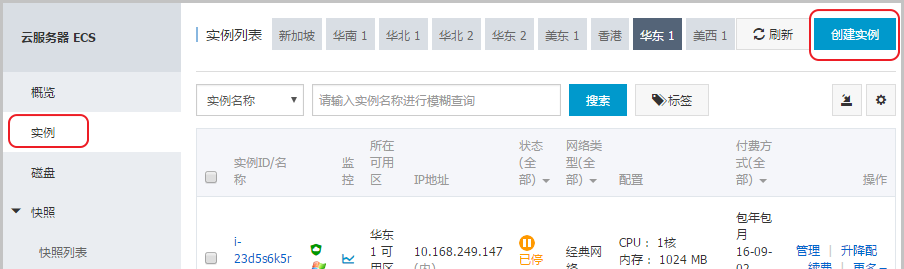
3.選擇付費方式:包年包月 或 按量付費。關于兩種付費方式的差別,請參見 計費模式。
如果選擇 按量付費,請確定賬戶餘額至少有 100元。如無餘額,請進入 充值頁面 充值後再開通。
注意:
可以選擇領卷優惠對于按量付費的執行個體,即使停止執行個體,也會繼續收費。如果您不再需要該按量付費的執行個體,請及時釋放執行個體。
4.選擇地域。所謂地域,是指執行個體所在的地理位置。您可以根據您的使用者所在的地理位置選擇地域。與使用者距離越近,延遲相對越少,下載下傳速度相對越快。例如,您的使用者都分布在北京地區,則可以選擇 華北2。
- 執行個體建立完成後,不支援更換地域。
-
不同地域提供的可用區數量、執行個體系列、存儲類型、執行個體價格等也會有所差異。請根據您的業務需求進行選擇。
5.選擇網絡類型。對于建站的使用者,選擇 經典網絡 即可。然後選擇安全組。
6.選擇執行個體,根據您網站的通路量選擇執行個體規格(CPU、記憶體)。對于個人網站,1 核 2GB 或 2 核 4GB 一般能夠滿足需求。關于執行個體規格的詳細介紹,請參考
執行個體規格族。執行個體系列 II 是執行個體系列 I 的更新版,提供更高的性能,推薦使用。
7.選擇網絡帶寬。如果選擇 0 MB,則不配置設定外網 IP,該執行個體将無法通路公網。如果您選擇了 按使用流量,同時選擇 0 MB 固定帶寬,則同樣不配置設定外網 IP,而且 不支援 0 MB 帶寬更新,是以請謹慎選擇。
- 按固定帶寬付費
- 按使用流量付費
8.選擇鏡像。如果用于建站,可以選擇公共鏡像中的 Linux 作業系統,如 CentOS。
9.選擇 系統盤。您還可以選擇 用快照建立磁盤,非常友善地把快照的資料直接複制到磁盤中。
10.設定執行個體的登入密碼和執行個體名稱。請務必牢記密碼。您也可以在建立完成後再設定密碼。
11.設定購買的時長和數量。
12.單擊頁面右側價格下面的 立即購買。
13.确認訂單并付款。
執行個體建立好之後,您會收到短信和郵件通知,告知您的執行個體名稱、公網 IP 位址、内網 IP 位址等資訊。您可以使用這些資訊登入和管理執行個體。
很多重要的資訊都是通過綁定手機的短信接收,并且重要的操作(如重新開機、停止等)都需要手機接收驗證碼,是以請務必保持綁定手機通信暢通。
步驟 2 安裝JDK
本節介紹如何安裝 java jdk。軟體包中包含的軟體及版本:Tomcat:1.8.0_121
說明:這是寫文檔時參考的軟體版本。您下載下傳的版本可能與此不同。
-
準備工作
下載下傳 JDK 安裝包,位址:
http://www.oracle.com/technetwork/java/javase/downloads/jdk8-downloads-2133151.html
将下載下傳好的 JDK 包上傳到 Linux 上面:
操作步驟
1.建立一個目錄。
[root@localhost ~]# cd /usr/
[root@localhost usr]# mkdir java
[root@localhost usr]# cd java/
[root@localhost java]# mkdir jdk
[root@localhost java]# cd jdk
[root@localhost jdk]# 2.解壓 jdk-8u121-linux-x64.tar.gz 到 jdk 目錄下:
[root@localhost mnt]# tar -xvf jdk-8u121-linux-x64.tar.gz -C /usr/java/jdk/ 3.配置環境變量。
[root@localhost mnt]# vi /etc/profile 4.在底部添加以下内容。
#set java environment
export JAVA_HOME=/usr/java/jdk/jdk1.8.0_121
export JRE_HOME=/usr/java/jdk/jdk1.8.0_121/jre
export CLASSPATH=.:$JAVA_HOME/lib$:JRE_HOME/lib:$CLASSPATH
export PATH=$JAVA_HOME/bin:$JRE_HOME/bin/$JAVA_HOME:$PATH 5.儲存後執行以下指令:
[root@localhost mnt]# source /etc/profile 6.驗證安裝。
[root@localhost ~]# java -version 我們可以看到 JDK 已經成功安裝了。
步驟 3 安裝 Tomcat8.0
本節介紹如何部署Tomcat環境。軟體包中包含的軟體及版本:Tomcat:8.5.11 。
- 下載下傳 tomcat linux 的包,位址: http://tomcat.apache.org/download-80.cgi
将下載下傳好的 Tomcat 包上傳到 Linux 上面:
- 1.解壓 apache-tomcat-8.5.11.tar.gz
# tar -xvf apache-tomcat-8.5.11.tar.gz -C /usr/java/tomcat/ 2.解壓之後,我們進入解壓的檔案:
[root@localhost mnt]# cd /usr/java/tomcat/apache-tomcat-8.5.11/ - bin 目錄中存放 Tomcat 的一些腳本檔案,最重要的也是用的最多就是啟動和關系 tomcat 服務腳本。
- conf:存放 Tomcat 伺服器的各種全局配置檔案,其中最重要的是 server.xml 和 web.xml。
- webapps:Tomcat 的主要 Web 釋出目錄,預設情況下把 Web 應用檔案放于此目錄。
-
logs:存放 Tomcat 執行時的日志檔案
3.進入到 tomcat 的 bin 目錄:
[root@localhost apache-tomcat-8.5.11]# cd bin/ 4.編輯 setclasspath.sh 腳本,添加以下内容:
export JAVA_HOME=/usr/java/jdk/jdk1.8.0_121
export JRE_HOME=/usr/java/jdk/jdk1.8.0_121/jre 5.儲存後輸入以下指令啟動 tomcat。
[root@localhost bin]# ./startup.sh 6.從浏覽器通路,輸入
http://ip:8080即可通路,如果外部無法通路,但是 Linux 内部卻可以通路,這種情況一般是防火牆的問題,關閉防火牆就可以了。
7.安裝好 Tomcat 後,在 webapps 下面自帶一個 demo,通過浏覽器通路即可看到已經部署好的
web 項目[root@localhost apache-tomcat-8.5.11]# cd webapps/ 8.部署項目隻需要把項目複制到 Tomcat 的 Webapps 下即可。這也是最簡單的一種方式。如果您想更改您的 tomcat 服務接口,那麼可以到 tomcat 下的 conf 目錄,裡面有個 server.xml 檔案。重要的配置資訊在這裡:
9.在配置檔案中有一個 unpackWARs 參數,如果設定為 true 即可以部署 war 包項目,tomcat 會自動解壓檔案。還可以在 server.xml 中使用 Context 标簽指定項目在任何位置。
<Context path="定web應用的虛拟路徑名" docBase="要部署的Web應用的源路徑(實際位置)" reloadab